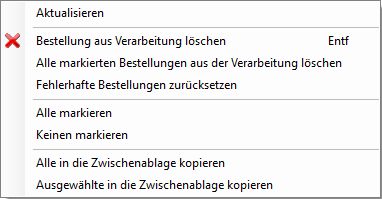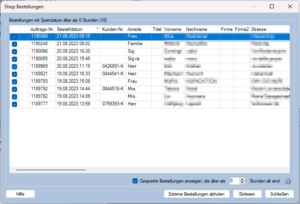Dialog Shop Bestellungen
Einleitung
Sie erreichen diesen Dialog über den Menüpunkt Shop Verwaltung / Bestellungen.
Einstellungen
Siehe Globale Einstellungen
Shopbestellungen
Mit dieser Funktion können Sie Bestellungen, die Besucher Ihres Webshops ausgelöst haben, in die Faktura von Mauve System3 einlesen. Dabei erfolgen verschiedene Prüfungen (Adressenprüfung, Dublettenprüfung, etc.). Dazu wählen Sie einzelne oder alle Bestellungen aus und klicken Sie auf Einlesen. Sie können hier auch das automatische Einlesen der Bestellungen einschalten.
Vorliegende Bestellungen aus Ihrem Mauve Webshop System werden direkt in der Liste angezeigt.
Mit dem Mauve System3 lassen sich auch Bestellungen aus Fremdshops, wie z.B. xt:Commerce oder afterbuy, einlesen. Weitere Details finden Sie unter Externe Shop-Schnittstellen.
- Externe Bestellungen abholen Holt die Bestellungen der externen Shopbestellungen ab.
- Einlesen Für die ausgewählten Bestellungen werden dann in Mauve System 3 Kunden und Belege angelegt. Während dieses Vorgangs wird eine Dublettenprüfung durchgeführt, falsch geschriebene Adressen korrigiert und ggf. fehlende Artikel angelegt. Nach Abschluss des Vorgangs werden die neu angelegten Belege in der Belegliste angezeigt.
- Kontextmenü der Liste In dem Kontextmenü der Liste können Sie:
- Aktualisieren Liest die Liste der Shop-Bestellungen erneut aus der Datenbank ein.
- Bestellung aus Verarbeitung löschen Löscht die aktuell ausgewählte Bestellung entgültig. Es wird kein Beleg erzeugt.
- Alle markierten Bestellungen aus Verarbeitung löschen Löscht alle markierten Bestellungen entgültig. Es werden keine Belege erzeugt.
- Fehlerhafte Bestellungen zurücksetzen Es werden alle noch nicht verarbeiteten Bestellungen wieder freigeschaltet.
- Alle markieren Alle Shop-Bestellungen in der Liste werden für die Verarbeitung markiert
- Ausgewählte markieren Alle ausgewählten Shop-Bestellungen in der Liste werden für die Verarbeitung markiert
- Keinen markieren Keine Shop-Bestellungen in der Liste werden für die Verarbeitung markiert, alle existierenden Markierungen entfernt
- Alle in die Zwischenablage kopieren Es werden alle Shopbestellungen in die Zwischenablage kopiert.
- Ausgewählte in die Zwischenablage kopieren Es werden alle ausgewählten Shopbestellungen in die Zwischenablage kopiert.
Hinweis: Wenn es während des Einlesens von Bestellungen zu einem Fehler (z.B. einer Unterbrechung der Verbindung mit dem Internet) kommt, kann es passieren, das einzelne Bestellungen im Bestellprozess feststecken. Solche Bestellungen können Sie durch Fehlerhafte Bestellungen zurücksetzen wiederherstellen. Nach 3 h wird eine solche Bestellung automatisch wiederhergestellt.
Gesperrte Bestellungen
Existieren gesperrte Bestellungen, können diese unter Shopverwaltung -> Bestellungen angezeigt werden - der Bereich "gesperrte Bestellungen" ist nur sichtbar, wenn es unverarbeitete gesperrte Bestellungen gibt. Diese sollten regelmäßig geprüft und "bearbeitet" werden.
Gesperrte Bestellungen haben unterschiedliche Gründe:
- Es wird auf eine Rückmeldung des Zahlungsanbieters gewartet -> Zahlung prüfen und ggf. nachbuchen -> Bestellung abwickeln
- Der Kunde hat den Kauf abgebrochen -> Bestellung stornieren
- Die Rückmeldung des Zahlungsanbieters war "ausstehend" -> Zahlung prüfen und ggf. nachbuchen -> Bestellung abwickeln
- Es ist ein Fehler bei der Bestellung aufgetreten-> Kunden kontaktieren und alternative Zahlart anbieten oder die Bestellung stornieren
Prüfen Sie dann, ob doch eine Zahlung vorhanden ist bzw. falls zutreffend, eine erfolgreiche Zahlungsreservierung. Wenn dem so ist, kann der Auftrag manuell ausgebucht und bearbeitet werden. Sollte keine Zahlung vorhanden sein, gibt es zwei Gründe: a) Der Kunde hat den Kauf abgebrochen und will die Ware gar nicht oder b) beim Bestellvorgang ist ein Problem aufgetreten. Hier bleibt nur die Möglichkeit, den Kunden zu kontaktieren und den Auftrag ggf. manuell fortzuführen (bspw. eine andere Zahlart anzubieten, falls das die Ursache war) - ansonsten kann der Beleg einfach storniert werden.
Siehe auch: